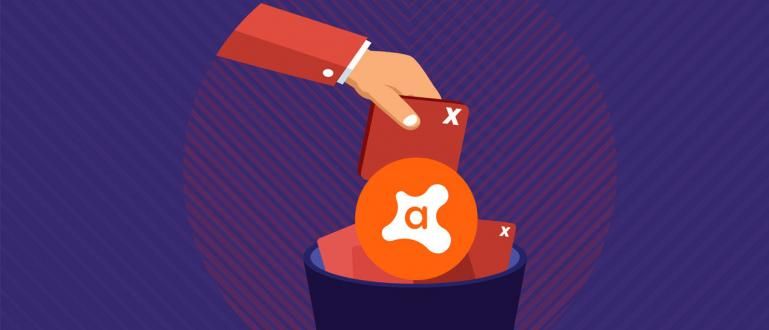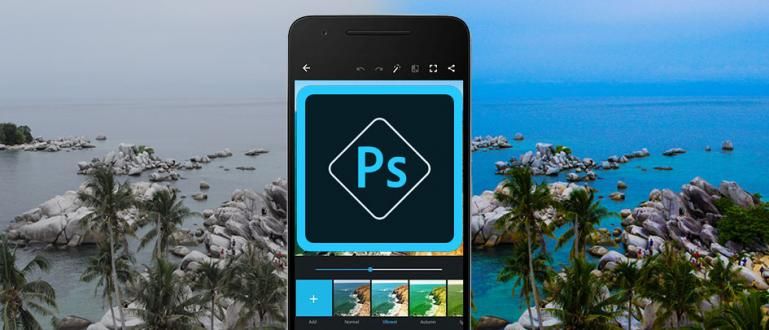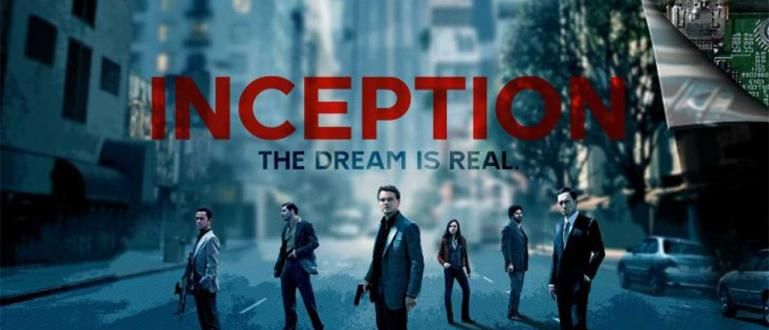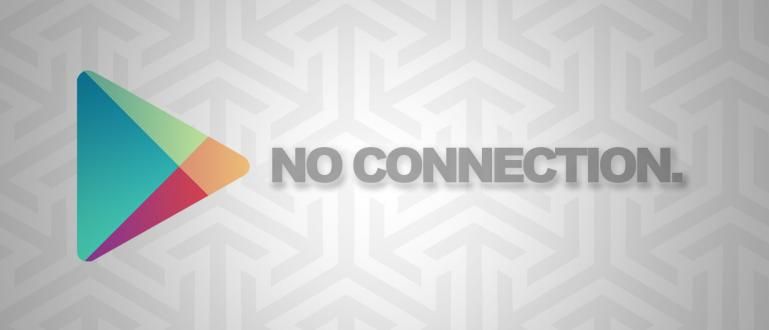Kako vratiti izbrisane fotografije na VhatsApp nije tako teško kao što mislite. Pogledajte kako da vratite izbrisane WhatsApp datoteke ovde.
Kako oporaviti izbrisane fotografije na VhatsApp-u? Да ли је могуће? Možda ima mnogo vas koji se takođe pitate o ovome, zar ne?
Kao jedna od najboljih i najpopularnijih aplikacija za ćaskanje, WhatsApp je opremljen raznim sjajnim funkcijama koje ga čine ne samo funkcionalnim za slanje poruka ili poziva, već i za slanje medijskih datoteka.
Međutim, ponekad postoje trenuci kada se datoteka izgubi sa naših mobilnih telefona. Uzroci su takođe različiti, u rasponu od ažuriranja OS smartfon, resetovanje mobilnog telefona, oštećenje SD kartice ili zato što smo sami bili nepažljivi i slučajno je izbrisali.
Ako i vi to doživite, ne brinite, Jaka ima rešenje da to prevaziđe. ovde kako vratiti izbrisane VhatsApp datoteke na Android telefonu.
Vodič kako da vratite izbrisane WhatsApp datoteke 2020
Baš kao i kako da pregledate izbrisane WA poruke, ponekad je važno da znate kako da vratite izbrisane fotografije na WhatsApp, bando.
Ne želite da te važne datoteke jednostavno nestanu zbog vaše nepažnje i da se više ne vide?
Umesto da vas zanima trik o tome kako da vratite ovaj izbrisani WA post, bolje je da odmah pogledate kompletnu diskusiju u nastavku.
Kako vratiti izbrisane WA fotografije/datoteke na VhatsApp?
Ne morate da budete tužni jer je vaše pamćenje sa njim na WhatsApp-u nestalo. Jaka ima način da lako vrati izbrisane fotografije u WA, zaista!
Čini se da je WhatsApp razumeo probleme ovih korisnika. Dakle, WhatsApp ima sistema rezervna kopija automatski koji uvek radi bez vašeg znanja. Samo pokušajte da otvorite meni Podešavanja > Ćaskanja > Rezervna kopija ćaskanja.

Primetićete da će WhatsApp svakih 2 satarezervna kopija u sve vaše datoteke база података. Ova datoteka će biti sačuvana u smartfon ti 7 dana.
Podaci će i dalje bitiažuriranja, i sačuvajte samo podatke o vašoj aktivnosti za poslednjih 7 dana.
Dakle, ako želite kako vratiti dugo izbrisane VhatsApp datotekePrvo se uverite da je datoteka ili fotografija još uvek u poslednjih 7 dana.

Pa, WhatsApp nema samo funkciju rezervne kopije, bando. Postoje i karakteristike obnoviti alias vraćanje datoteka iz skladišta u rezervnoj kopiji.
Ali morate zapamtiti, ne možete ga koristiti kao kako da vratite WhatsApp datoteke koje je izbrisao pošiljalac.
Za ovaj, čini se da morate da koristite aplikaciju WhatsApp MOD koja je opremljena raznim funkcijama koje nisu dostupne na običnom WhatsApp-u.
U stvari, sa ovom aplikacijom takođe možete raditi trikove kako da vratite izbrisane WA poruke, znate.
 JalanTikus Društvene aplikacije i aplikacije za razmenu poruka PREUZMITE
JalanTikus Društvene aplikacije i aplikacije za razmenu poruka PREUZMITE Kako vratiti izbrisane fotografije na VhatsApp
Nakon što ste slušali Jakino objašnjenje iznad, morate biti nestrpljivi da znate kako da vratite izbrisane WhatsApp datoteke na Android telefone, zar ne?
Zapravo, možda postoje aplikacije koje mogu da vrate izbrisane WA datoteke, ali upotreba ove vrste aplikacije je svakako mnogo komplikovanija i takođe ne mora biti uspešna.
Stoga je bolje da koristite jednostavan Jaka trik kako da vratite sledeće izbrisane fotografije ili WA datoteke!
Korak 1 - Deinstalirajte aplikaciju
Prvi korak koji morate da uradite je deinstalirati Aplikacija WhatsApp iz smartfon ти. Možete da pritisnete ikonu aplikacije na početnom ekranu nekoliko sekundi, a zatim izaberete opciju Deinstaliraj.
Ako želite da se aplikacija čisto izbriše, možete koristiti čistiju aplikaciju dostupnu u Google Play prodavnici, zaista, bando.
O da, takođe se uverite da ste napravili rezervnu kopiju WhatsApp-a pre nego što uradite ovaj korak, da!

Korak 2 - Ponovo instalirajte Whatsapp
- Након тога ponovo instalirati WhatsApp aplikaciju i otvorite aplikaciju. Možete ga preuzeti na Google Play prodavnici, a možete ga preuzeti i direktno sa linka ispod:
 Društvene aplikacije i razmena poruka WhatsApp Inc. ПРЕУЗИМАЊЕ
Društvene aplikacije i razmena poruka WhatsApp Inc. ПРЕУЗИМАЊЕ - Jednom instaliran, pokrenućete proces od početka, na početnoj stranici славина само Slažete se i nastavite.

Korak 3 - Registracija za WhatsApp
- Sledeće je proces verifikacije telefonskog broja. Unesite broj mobilnog telefona koji koristite za svoj WhatsApp nalog. Ako već jeste славинаСледећи, i pojaviće se pop-up potvrdi izbor У реду.

Korak 4 - Potvrdite broj
Za verifikaciju broja, WhatsApp će poslati OTP kod na vaš broj telefona. Samo sačekajte da se proces završi, jer će se pokrenuti automatski.
Kod OTP radi kao Dvofaktorska autentifikacija ili bezbednosni metod koji koristi 2 koraka za potvrdu identiteta.

Korak 5 - Vratite datoteke
Nakon što je proces verifikacije završen, WhatsApp će otkriti da li je datoteka sačuvana na vašem mobilnom telefonu rezervna kopija.
Ako postoji, pojaviće se stranica Vrati rezervnu kopiju kao na slici ispod. Da biste nastavili sa vraćanjem izbrisanih datoteka u sledećem WA, izaberite Restore.

Korak 6 - Sačekajte da se proces oporavka završi
- Sačekajte proces obnoviti gotovo, ako jeste славинаСледећи da nastavite korake kako da vratite izbrisane fotografije na WhatsApp ili druge medijske datoteke.

Korak 7 - Gotovo!
Poslednji korak kako da vratite izbrisane WA datoteke je da će WhatsApp prikazati vašu fotografiju i ime profila. Možete promeniti ili nastaviti sa славинаСледећи.
Sačekajte proces loading završite i ući ćete u sobu Ћаскање WhatsApp. Svi podaci uključujući fotografije, video zapise, Ћаскање, a snimak glasa će se vratiti u vašu Whatsapp aplikaciju.

Готово је! Kako je, koliko je lako vratiti izbrisane fotografije u WA?
O da, gore navedeni koraci se zapravo mogu uraditi za vraćanje bilo koje VhatsApp datoteke, a ne samo fotografija.
O tome je Jakin članak kako vratiti izbrisane fotografije na VhatsApp preko Android telefona. Šta kažete na to, tako je lako, zar ne?
U stvari, gore navedene korake mogu pratiti i oni od vas koji traže načine za vraćanje izbrisanih fotografija na WhatsApp iPhone. Jer u osnovi ovaj trik koristi karakteristike samog WhatsApp-a.
Međutim, bolje je da se ovaj problem ne ponovi rezervna kopija sve podatke na Google disk. Dakle, svi vaši podaci će biti sačuvani čak i ako promenite HP.
Vidimo se ponovo u još jednom zanimljivom članku! Ako imate bilo kakvih pitanja, ne ustručavajte se da ih pitate u koloni za komentare koja je dostupna, u redu?